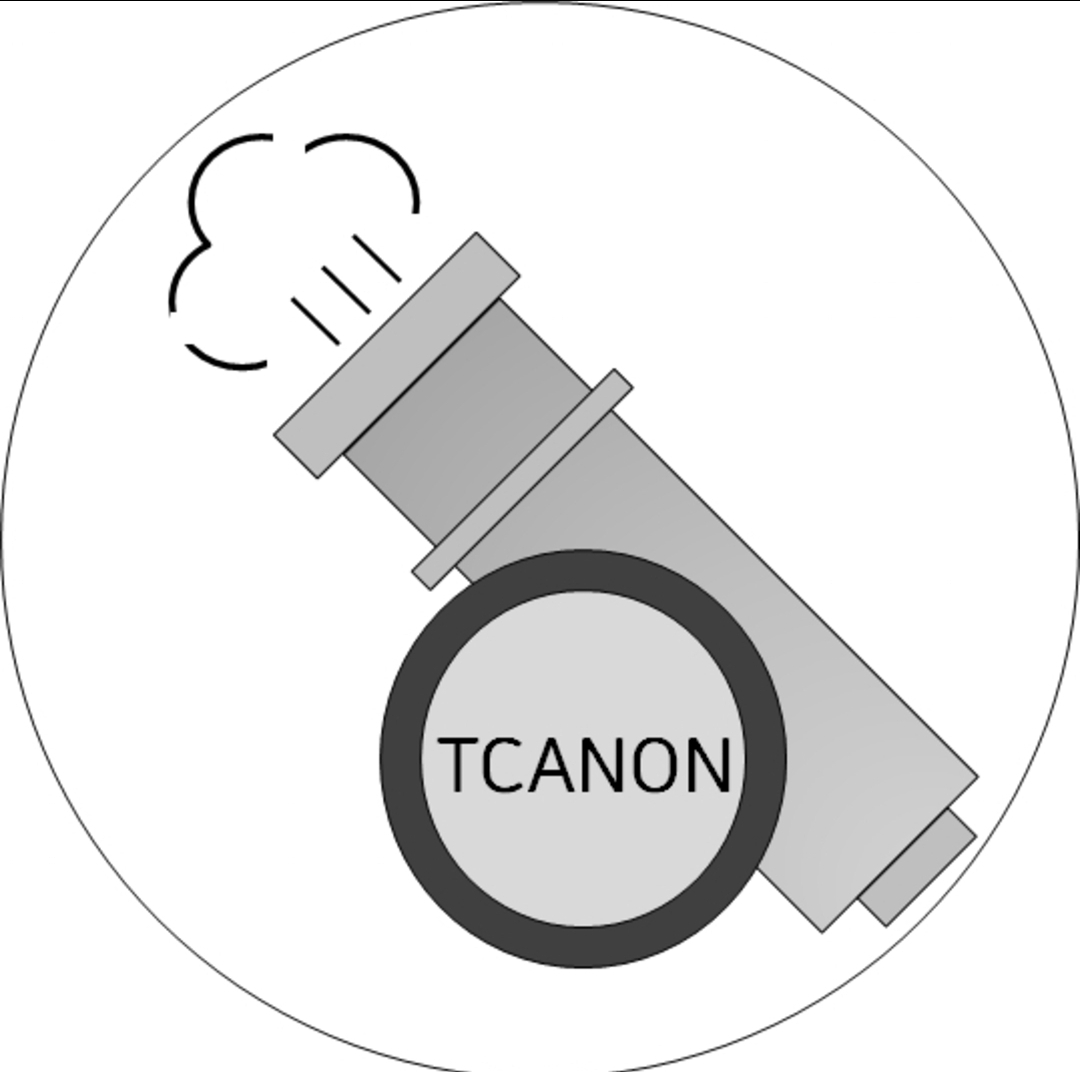| 일 | 월 | 화 | 수 | 목 | 금 | 토 |
|---|---|---|---|---|---|---|
| 1 | 2 | 3 | 4 | |||
| 5 | 6 | 7 | 8 | 9 | 10 | 11 |
| 12 | 13 | 14 | 15 | 16 | 17 | 18 |
| 19 | 20 | 21 | 22 | 23 | 24 | 25 |
| 26 | 27 | 28 | 29 | 30 | 31 |
- synology초기설정
- iptime라우팅
- iptime무선확장
- ipTIME
- 시놀러지
- 넷기어공유기설정
- 파일서비스
- 파이썬
- 넷기어설정
- Synology공유폴더
- NAS초기설정
- iptime활용
- nas
- IPtime무선MAC관리
- iptim설정
- SynologyNAS
- 시놀러지토렌트
- SSID변경
- 넷기어인터넷설정
- Synology
- iptime무선설정
- 라우팅테이블관리
- 넷기어공육
- iptimeSSID
- 자료형
- 시놀러지파일서비스
- 조건문
- iptime설정
- IPtimeMacFilter
- 무선확장설정
- Today
- Total
목록전체 글 (32)
Techstory
 Synology NAS - 저장소 관리
Synology NAS - 저장소 관리
NAS 설치 및 초기 설정이 끝났다면 그 다음 해야 할 것은 저장소를 만드는 것이다. RAID로 보호할 수 있도록 드라이브 한 개 이상을 스토리지 풀이라 하는 단일 스토리지 유닛에 집계할 수 있습니다. RAID 유형에 따라 데이터 보호 수준이 다릅니다. Synology NAS이(가) 지원하는 RAID 유형의 일반 목록은 스토리지 풀이 생성된 후에 스토리지 풀에서 볼륨을 한 개 또는 여러 개 만들 수 있습니다. 볼륨은 데이터 저장소 단위이고 연결된 스토리지 풀에 할당 가능한 공간이 있으면 확장될 수 있습니다. Synology NAS에 데이터를 저장하려면 볼륨을 최소한 한 개 이상 만들어야 합니다. https://kb.synology.com/ko-kr/DSM/help/DSM/StorageManager/sto..
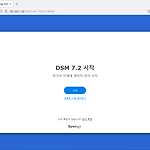 Synology NAS 초기 설정 - 2
Synology NAS 초기 설정 - 2
Synology NAS의 경우 웹 접속시 기본 5000 또는 5001번 포트를 사용한다. NAS IP를 기억하고 있다면 https://ip-address:5000으로 접속하면 NAS에 접속이 가능하다. OS 설치가 끝나고 다시 NAS에 접속을 하면 아래와 같이 초기 설정화면이 뜬다. 1. 장치 이름, 관리자 계정, 패스워드를 입력하고 다음을 클릭한다. - 관리자 계정은 기본적으로 admin 계정이 disable되어 있는 상태이다. 그래서 admin으로는 생성이 불가능 - 패스워드도 복잡도 등 보안이 걸려있어 대소문자, 특수문자, 그리고 관리자 계정이 들어갈 수 없도록 되어 있다. 2. 업데이트 옵션 선택 - 자동 업데이트되는게 싫다면 3번째 수동으로 설치 선택 3. Synology 계정 생성 - Syno..
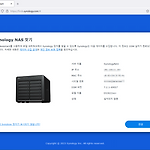 Synology NAS 초기 설정 - 1
Synology NAS 초기 설정 - 1
NAS 찾기 최초 설치 후 NAS 설정은 아래와 같이 2가지 방법으로 가능하다. 웹으로 찾는 방법과 프로그램으로 찾는 방법이 있다. 간단하게 프로그램 설치 없이 웹으로 접속하는 방법이 좀 간단하긴 하다. 1. https://find.synology.com Synology Web Assistant finds.synology.com - 해당 웹사이트에 접속하면 같은 네트워크에 존재하는 Synology NAS를 찾아준다. 2. Synology Assistant - 프로그램 다운로드 후 실행하면 같은 네트워크에 존재하는 NAS 검색 가능 - 더블클릭하면 해당 NAS로 접속됨 설치 Synology NAS의 설치는 간단하다 1. 찾기에서 해당 NAS의 페이지로 접속 2. 운영체제 설치 - 자동으로 최신 OS로 다운..
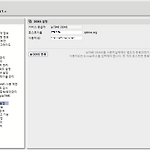 IPtime - DDNS 설정
IPtime - DDNS 설정
가정용 인터넷은 대부분 외부 공인IP를 DHCP로 자동 할당 받는다. 보통은 공유기를 끄지 않는 이상 한번 할당 받은 공인IP는 유지가 되지만.. 그렇다고 무한정 유지되는 것은 아니다. 공유기가 오랫동안 꺼지거나 통신사의 사정 등으로 공인IP는 언제든지 바뀔 수 있다. 공인IP가 변경될 경우 외부에서 집에 설치한 NAS나 PC 원격은 바뀐 공인IP를 알지 않는 이상 접속이 불가능하다. 이런 경우를 대비하여 IPtime에서는 DDNS라는 기능을 지원한다. 라우터, 공유기 등 외부 공인IP를 DHCP로 할당 받을 경우 해당 장치의 IP 주소가 변경될 때마다 해당 장치의 도메인 이름에 대한 DNS 레코드를 업데이트하는 기술을 말한다. IPtime DDNS 설정 1. 고급 설정 → 특수기능 → DDNS 설정 2..
 IPtime - 라우팅 테이블 관리
IPtime - 라우팅 테이블 관리
IPtime은 목적지 기반의 라우팅 테이블 설정이 가능하다. 집에서 이 기능을 사용할 일은 거의 없지만 회사에서는 간혹 사용할 경우가 있다. 아래 구성처럼 IPtime과 L3스위치(또는 라우팅 기능이 있는 장비) 등을 연결하여 라우팅 설정을 통해 서로 통신이 가능하도록 설정할 수 있다. 라우팅 테이블 관리 설정 1. 고급 설정 → NAT/라우터 관리 → 라우팅 테이블 관리 2. 새규칙 추가 3. 라우팅 추가 - Type: Net(네트워크), Host(단일 IP) 선택 - Target : 목적지 IP 주소 - Mask : 서브넷 마스크 - Gateway : 192.168.0.2(L3 스위치 IP) - 추가 클릭 4. 라우팅 추가 확인
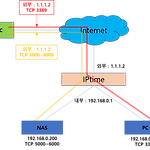 IPtime - 포트포워딩 설정
IPtime - 포트포워딩 설정
포트포워딩 외부에서 IPtime 밑에 연결되어 있는 NAS, PC 원격 등의 접속이 필요한 경우 포트포워딩 기능을 사용하여 접속 가능하게 설정을 할 수 있다. 보통 일반 가정집은 외부 공인IP를 DHCP로 하나만 할당 받는다. 포트포워딩 설정을 하지 않는 경우 외부에서는 NAS나 PC 원격 등 IPtime 내부 단말로는 접속이 불가능하다. 포트포워딩은 NAT 중 하나로 외부에서 하나의 공인IP로 접속시 포트를 구분하여 각각 설정된 단말로 포워딩 해주는 기능이다. 포트포워딩 설정1. 고급 설정 → NAT/라우터 관리 → 포트포워딩 설정 2. 새규칙 추가3. NAS 정책 추가 - 규칙 이름 : NAS - 내부IP주소 : 192.168.0.200 - 프로토콜 TCP - 외부 포트 : 5000~6000 - 내부..